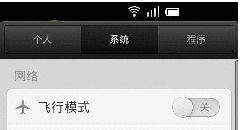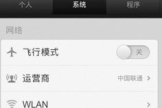手机怎么设置小米无线路由器设置(小米手机怎么连接无线路由器)
一、手机怎么设置小米无线路由器设置
手机设置小米无线路由器的方法:1、首先看下路由器背面的路由器管理地址,如下图红框位置。

2、现在打开手机浏览器

3、打开后如下图,点击上方红圈处的地址栏
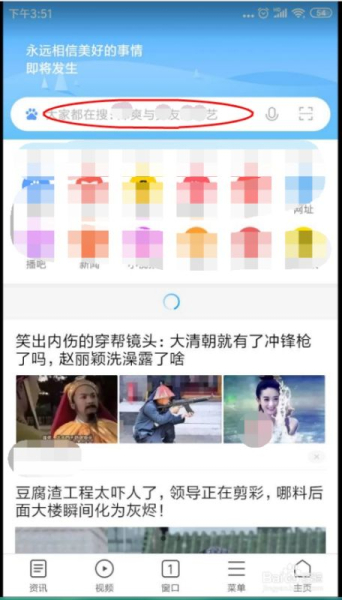
4、点击后出现如下图界面,下方出现键盘输入我们在路由器背面看到的地址

5、如下图,地址输入完成,点击右上方的“前往”
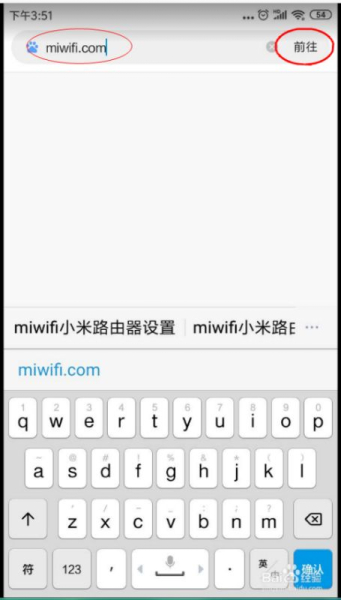
6、网址打开了,如下图。没装APP,就直接点击下方的“本地管理小米路由器”

7、就打开了如下图界面,在下方输入管理密码,然后点击红色箭头所指的前进键。
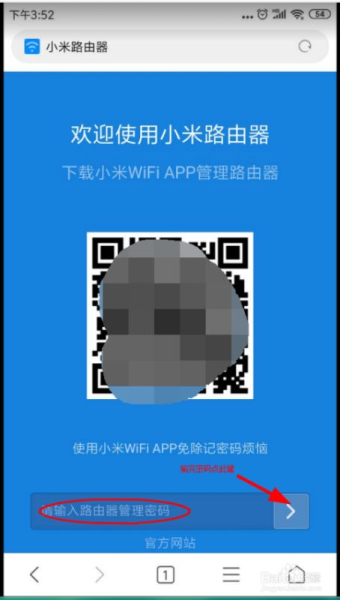
8、密码输入正确登陆成功了,如下图。不用记住密码。
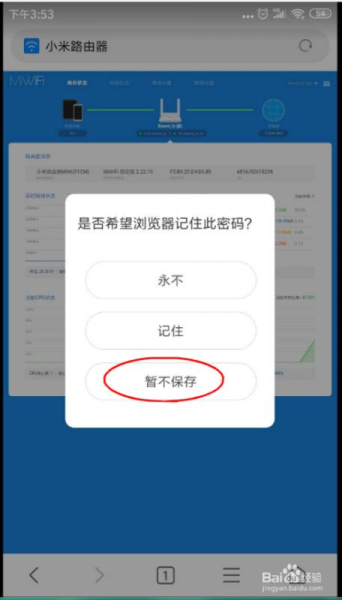
9、首先默认看到的是路由状态,如下图。在上方有“常用设置”点击。
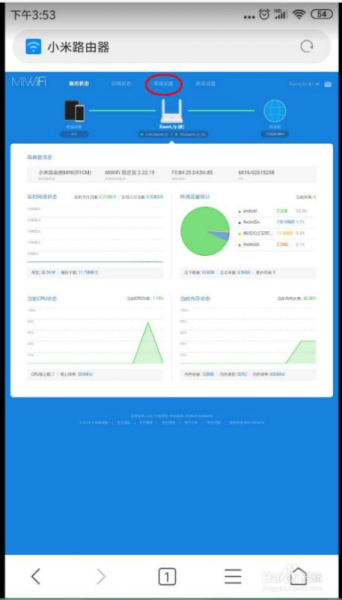
10、常用设置默认是“WIFI设置”

11、看不清,可以放大。两个手指放屏幕上,然后扩大两手指的距离。WIFI设置,可以更改WIFI显示的名称,和连接WIFI时用的密码。
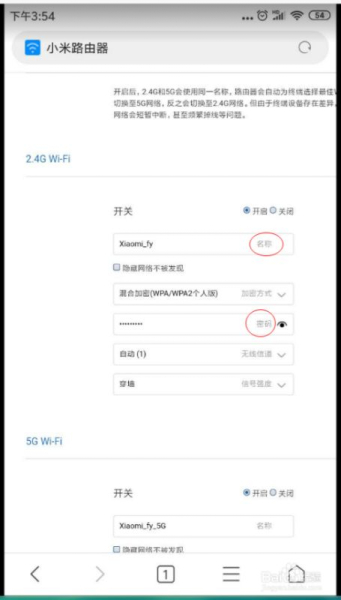
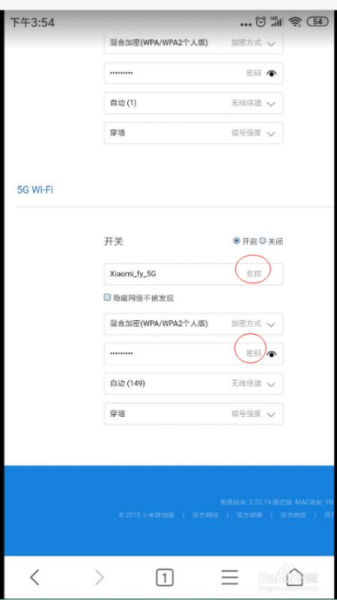
12、点击上方“上网设置”,如下图。
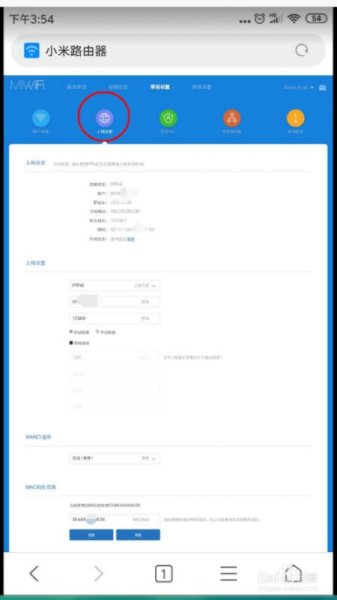
13、上网设置可以看到有“上网方式”,“账号”,“密码”。家用一般是PPPOE方式,使用账号和密码登陆的。首次路由器没有进行“上网设置”的话,就上不了网。如果换了宽带商或账号密码有变更时,就在此设置。这篇经验介绍完毕,感谢伙伴观看!
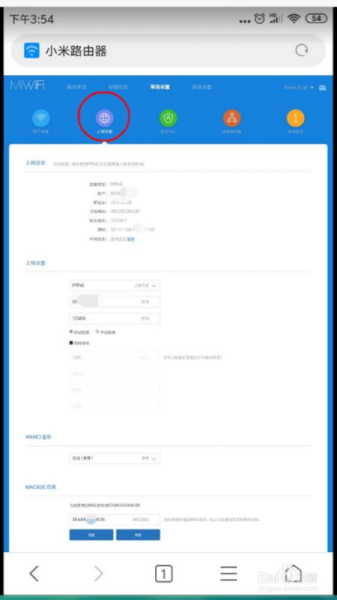
二、小米手机怎么连接无线路由器
打开WLAN和自动搜索功能,手机将自动寻找到附近的可用无线网络,选择路由器名称输入密码就可以了。
无线路由器:
无线路由器是单纯型AP与宽带路由器的一种结合体,是带有无线覆盖功能的路由器,主要应用于用户上网和无线覆盖。可以看作一个转发器,将家中墙上接出的宽带网络信号通过天线转发给附近的无线网络设备。市场上流行的无线路由器一般都支持专线xdsl/ cable,动态xdsl,pptp四种接入方式,它还具有dhcp服务、nat防火墙、mac地址过滤等等功能。无线路由器被越来越多的运用于金融、保险、电力、监控、交通、气象、水文监测等行业。
步骤方法:
在系统设置中找到WLAN。
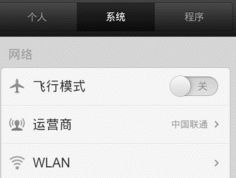
打开WLAN和自动搜索功能。
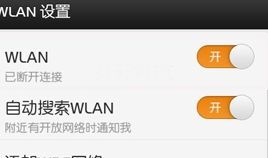
选择一个无密码的或知道密码的输入即可连接网络。
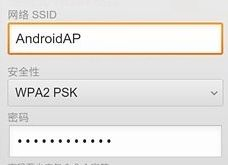
连接成功后会显示放射状线表示手机成功连接网络。